Sophos Central Endpoint – podstawowa diagnostyka
Z tego artykułu dowiesz się jak przeprowadzić podstawową diagnostykę w produkcie Sophos Central Endpoint, która może być przydatna przy:
- szukaniu rozwiązania konfliktu z innymi aplikacjami – problemów z ładowaniem i startem, błędów i kłopotów podczas instalacji,
- problemach z wydajnością,
- kłopotach ze skanowaniem.
Głównym celem tego artykułu jest określenie, który komponent oprogramowania Sophos powoduje problem napotkany przez użytkownika. Sophos ma wiele opcji konfiguracyjnych i komponentów, które można zainstalować. Dzięki tym informacjom będziesz w stanie w prosty sposób znaleźć ustawienie, które powoduje problem.
WAŻNE! Podczas wykonywania poniższych kroków, umożliwiających znalezienie przyczyn obserwowanych problemów, oprogramowanie Sophos na urządzeniu może zostać wyłączone, co może spowodować naruszenie bezpieczeństwa, dlatego zaleca się zachowanie ostrożności. Diagnostyki w tej formie nie należy wykonywać na urządzeniu z podejrzeniem lub znaną infekcją złośliwym oprogramowaniem. Przed wykonaniem tych kroków należy utworzyć kopię zapasową wszystkich ważnych danych.
PRODUKTY i ŚRODOWISKO
- Central Windows Endpoint 10.8.7
- Central Windows Intercept X 2.0.16
- Sophos Central Admin
Wyłączenie opcji bezpieczeństwa
Zrzuty ekranu w tym artykule pochodzą ze stacji końcowej z zainstalowanym oprogramowaniem Sophos Intercept X. W zależności od wersji produktu Sophos, zainstalowanego na stacji, może być mniej opcji. Można wyłączyć ochronę przed naruszeniami dla określonego urządzenia z poziomu konsoli Sophos Central i pominąć kroki drugi i trzeci. Zapoznaj się z artykułem Sophos Endpoint: Wyłączanie Tamper Protection, aby uzyskać więcej informacji. 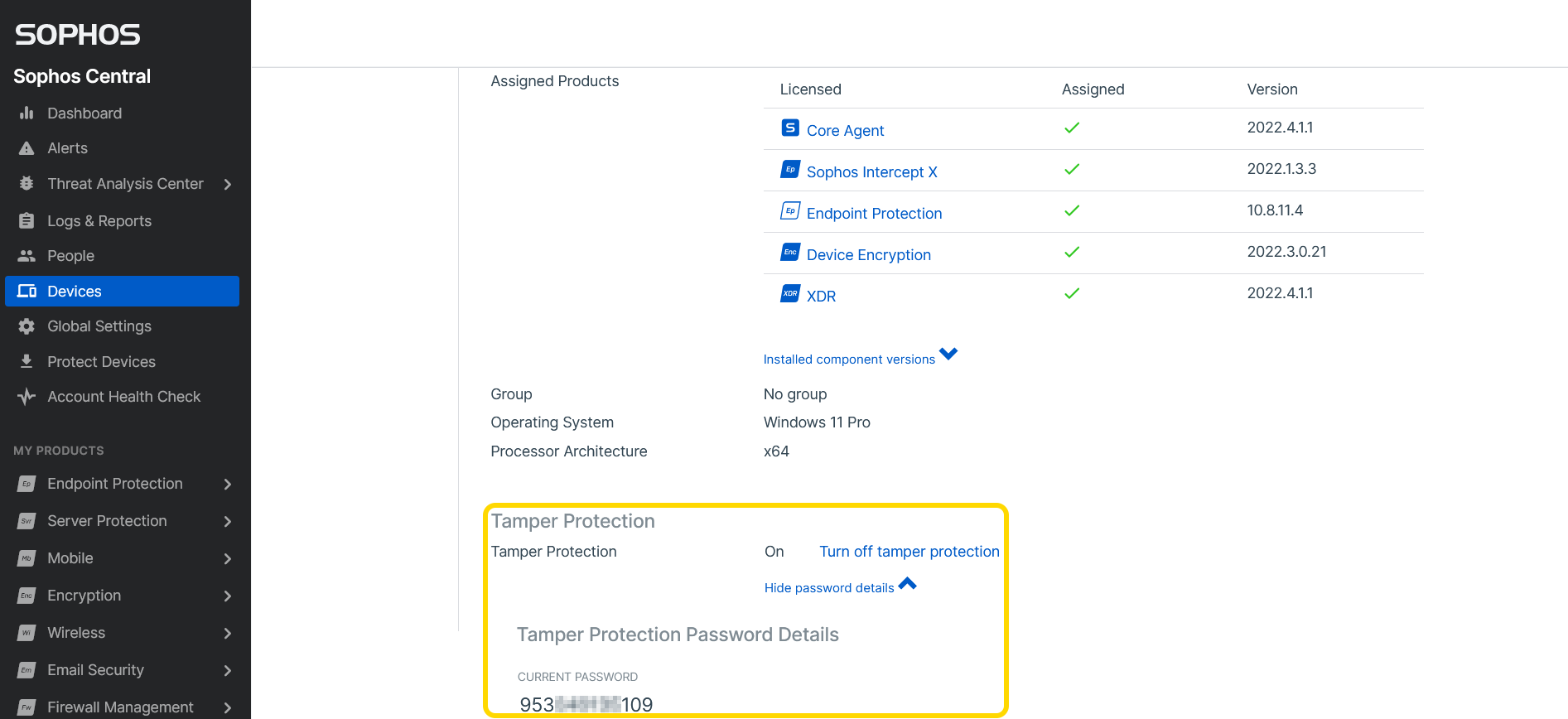
- Włącz agenta Sophos Endpoint na stacji końcowej.
- Kliknij przycisk Logowanie.
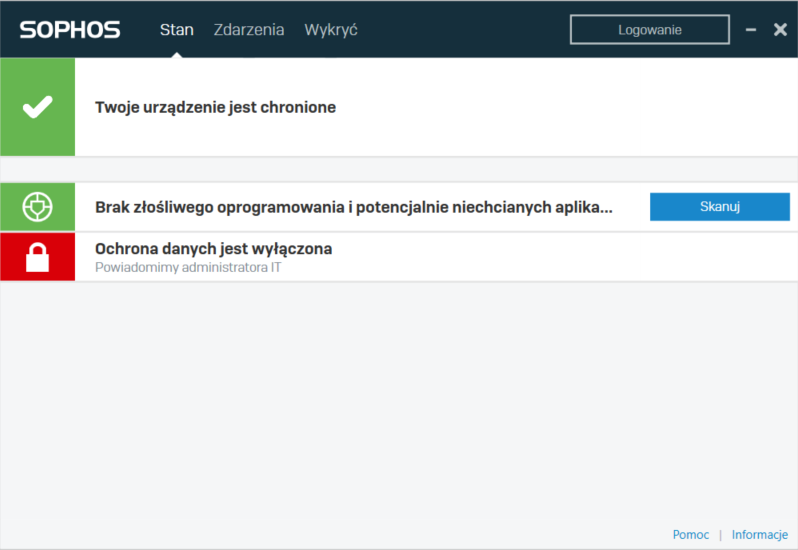
- Wpisz hasło ochrony przed naruszeniami (Tamper Protection).
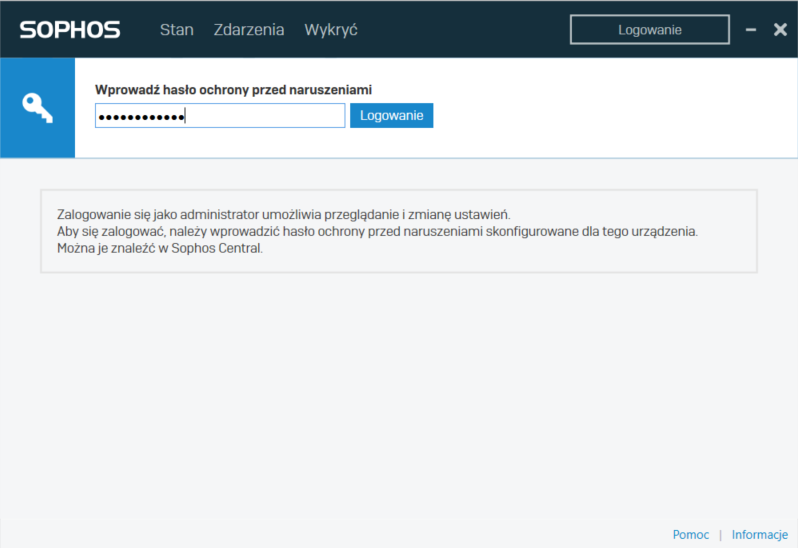
- Kliknij Ustawienia.
- Zaznacz pole wyboru „Pomijaj zasadę Sophos Central przez 4 godziny w celu rozwiązania problemu”.
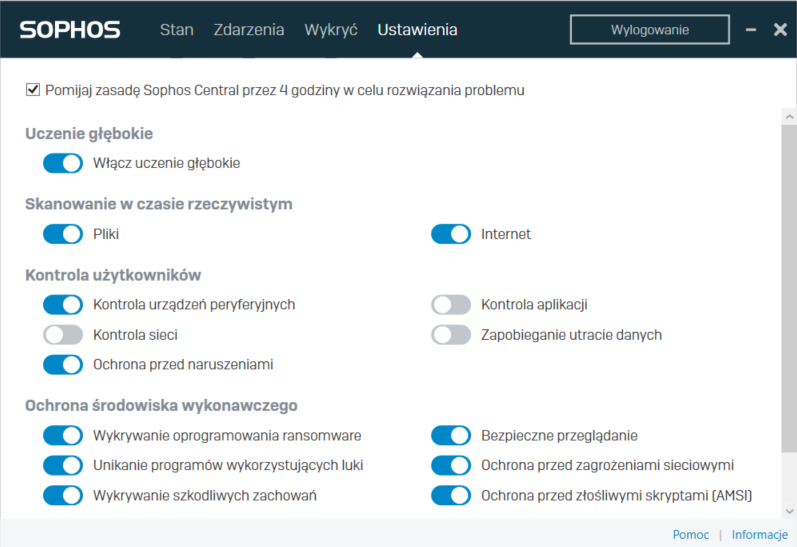
Uwaga: Wszystkie przełączniki staną się aktywne, z wyjątkiem tych, do których nie ustawiono polisy bezpieczeństwa. - W sekcji „Skanowanie w czasie rzeczywistym” wyłącz suwak dla „Plików„.
- Powtórz zdarzenie, które generuje problem.
- Jeśli problem nadal występuje, przełącz kolejny suwak, wyłączając następne opcje bezpieczeństwa jedna po drugiej i sprawdzając, czy problem ustąpił.
- Prześlij ustalone fakty do wsparcia producenta, otwierając zgłoszenie w pomocy technicznej. Jeśli masz aktywne zgłoszenie, dotyczące tego problemu, odpowiedz przez wiadomość email lub Sophserv jak zwykle. Upewnij się, że poinformowałeś który slider powodował problem.
- Jeśli wszystkie opcje zostały sprawdzone, a problem nadal występuje, to najprawdopodobniej jego przyczyną nie jest Sophos Endpoint.
- Odinstaluj Sophos Endpoint Agent z Programów i funkcji i ponownie spróbuj powtórzyć zadanie, które generuje problem, aby upewnić się, że to właśnie Sophos Endpoint jest przyczyną kłopotów.
- Zainstaluj Sophos ponownie, aby urządzenie pozostało w pełni chronione.
Włączenie opcji bezpieczeństwa
- Wyłącz ochronę przed naruszeniami (Tamper Protection).
- Na stacji Windows, uruchom ponownie usługę Sophos MCS Agent.
- Wróć do Ustawień, następnie odznacz pole wyboru „Pomijaj zasadę Sophos Central przez 4 godziny w celu rozwiązania problemu”.
- Wprowadź hasło Tamper Protection.
- W Ustawieniach, odznacz pole wyboru „Pomijaj”.
- Ponownie zaznacz pole „Pomijaj”.
Uwaga: Jeśli opcje zostaną nadal wyłączone, powtórz kroki piąty i szósty.
Źródło
